2020年12月23日
Windows10起動時にExcelまたはWordが勝手に起動してしまうときは
数日前から、パソコン起動時にExcelが勝手に起動してしまうようになりました。
特に自分で何か設定したという記憶はありませんが、何かの拍子にうっかり設定を変えてしまったということは、あるかもしれません。
関係ありそうな設定などを、一通り確認してみます。
1)まずは、Excel のオプションなどに、パソコン起動時にExcelを起動させるものがないか探してみました。
アプリによっては、そういったオプションが用意されているものもありますが、Excelにはそのようなオプションは見当たりませんでした。
2)次に、スタートアップにExcel関連のもの(Excel本体またはExcelで開くファイル)が、入っていないかの確認です。
[Ctrl]+[Shift]+[ESC]キー同時押しでタスクマネージャーを起動して、[スタートアップ]タブを見てみます。
ここにExcel関連のものがあれば、[無効]にすればいいということになります。
しかし、スタートアップにはExcel関連のものは、ありませんでした。
3)タスクスケジューラに、Excel関連のものが入っていないかも確認します。
[スタート] の右側の[検索]アイコン
の右側の[検索]アイコン  をクリックして、一番下の「ここに入力して検索」にタスクスケジューラと入力すると、デスクトップアプリの「タスクスケジューラ」が見つかります。
をクリックして、一番下の「ここに入力して検索」にタスクスケジューラと入力すると、デスクトップアプリの「タスクスケジューラ」が見つかります。
ここにExcel関連のものがあれば、削除すればいいということになります。
しかし、ここにもExcel関連のものは、ありませんでした。
やはり、1)〜3)の内容は、自分でそのように設定しない限りは、何かの拍子にそうなってしまう可能性は低そうです。
これはお手上げかと思っていたときに見つけたのが、こちら ↓
ワード、エクセルが勝手に立ち上がる -パソコンを起動させたら、ワード- Word(ワード) | 教えて!goo
No.1の回答者へのコメントとして、質問者自身が「アプリと機能から、Officeプログラムの修復をすることで、元にもどりました。」と書いています。
これが正解でした。
私の場合も、「Officeプログラムの修復」をやってみると、Excelが勝手に起動することはなくなりました。
「Officeプログラムの修復」の手順は、以下のとおりです。
「Officeプログラムの修復」の手順
Officeプログラムを開いていたら、すべて閉じてから作業を開始します。
1)[スタート]ボタン  を右クリックして、「アプリと機能」を開きます。
を右クリックして、「アプリと機能」を開きます。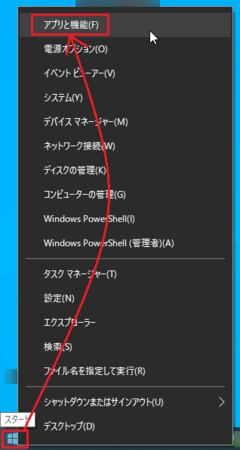
2)アプリの中から「Microsoft Office」を探して、クリックします。
4)「クイック修復」が選択されていることを確認して、[修復]ボタンをクリックします。
5)「クイック修復を開始してもよろしいですか。」と聞いてくるので、[修復]ボタンをクリックします。
6)「修復しています」と表示されますので、そのまま待ちます。
7)Office関連プログラムが起動していたら、「いくつかのプログラムを閉じる必要があります」と表示されます。
保存していないファイルがあったら、保存してプログラムを閉じ、[再試行]ボタンをクリック。
ファイルを保存する必要がなければ、[プログラムを閉じる]ボタンをクリックします。

8)「修復が完了しました」と表示されたら、[閉じる]ボタンをクリックします。
特に「何をどう修復した」とか「修復か所があった」とかは表示されませんが、何らかの修復がされたようです。
以上で作業完了です。
パソコンを再起動して、Excelが勝手に起動しないことを確認します。
Wordなど他のMs Officeプログラムでも、同じようなことが起きる可能性があります。
そんなときは、Officeプログラムの修復を試してみてください。
Officeプログラムの修復で直らない場合の参考に
Excel 2010 では、「Officeプログラムの修復」では直らない不具合が起きているようです。
そのときは、↓ この記事の後半に書いてある「Windows更新プログラム(KB4461627)を削除」をやってみてください。
Excelのファイルが開けなくなったり、セルから動けなくなったときは
【2019.10.28追記】
「Officeプログラムの修復」でいったん直っても、また症状が出てしまうというコメントをいただきましたので、さらなる対処法とそうなる原因と考えられることについて、別の記事 ↓ に書いてみました。
「Officeプログラムの修復」をしてもExcelが勝手に起動してしまうときは
参考にしてみてください。
サインイン オプションによる対処法
この記事のコメント欄で、サインイン オプションの変更による対処法を教えていただきました。
私のパソコンでは現状でExcelが勝手に起動する現象が起きていないので、試してみることができませんが、上で書いた方法で直らない場合に試してみてください。
1)[スタート] の右側の[検索]アイコン
の右側の[検索]アイコン  をクリックして、一番下の「ここに入力して検索」に「さいんいん」と入力すると、検索結果に「サインイン オプション」が表示されるので、それをクリックして開きます。
をクリックして、一番下の「ここに入力して検索」に「さいんいん」と入力すると、検索結果に「サインイン オプション」が表示されるので、それをクリックして開きます。
2)開いたウィンドウで下の方にスクロールしていくと「プライバシー」という部分があります。
そこの「更新または再起動の後にサインイン情報を使ってデバイスのセットアップを自動的に完了します。」のスイッチをオフにします。
開いているウィンドウを閉じて、設定完了です。
この方法は、サインイン情報に書き込まれた「Excelを次回も起動する」という情報を、回避して起動できるというものと推測できます。
有力かもしれません。
また、一度これをやってExcelが勝手に起動しなかったら、「更新または再起動の後にサインイン情報を使ってデバイスのセットアップを自動的に完了します。」のスイッチをオンに戻しても大丈夫かもしれません。
これも試してみてください。
この記事へのトラックバックURL
https://fanblogs.jp/tb/7848060
※言及リンクのないトラックバックは受信されません。


私のパソコンでこの現象が起きていない状態なので、試してみることができませんが、記事に盛り込ませていただきます。
で、「サインイン情報を使用して…」の項目をオフにする。
というやり方があるみたいです。
直ってよかったです。
数日前からWindowsを起動すると自動的にwordが立ち上がってしまい、困っていました!
修復を選択して、無事に解決しました!ありがとうございます。
まったくぅ、なんでこんな風に突然なったやら・・・。
とにもかくにも、助かりました!感謝です!
Word でも同じようなことが起きてるんですね。
記事のタイトルにはWord も入れていますが、Excel だけかも知れないと思っていました。
情報ありがたいです。
Wordでも同様の事があり、自身で(1)〜(3)を試しましたが、お手上げ状態のときにこちらの記事を拝見し参考にさせて頂きました。
お陰様で無事解決致しました。ありがとうございました。
直ってよかったです。
それにしても、この記事を書いたのが2019年1月なので、それより少し前にこの現象が起きるようになっているので、かれこれ1年と半年経ちます。
Windows Updateでは直せないんでしょうかね。
ありがとうございます。
励みになります。
改善しました。
同感です。
Windows10のアップデートは、何かしらの不具合を引き起こすケースが多いので、結構ひやひやさせられます。
加えて、邪魔な機能が追加されたりしますしね。
しかし、マイクロソフトの独りよがりは何とかならんもんでしょうかね。社会インフラになってしまっているので使わないわけにはいかないのですが、利用者そっちのけの独善主義には辟易します。とにかく勝手なアップデート、インストールはやめて欲しいですね。
「Officeプログラムの修復」でいったん直っても、また症状が出てしまうということもあるようです。
もしそうなったら、記事の最後に書いた【2019.10.28追記】を参考にしてみてください。
とても助かりました
いつの間にかエクセルが勝手に起動するようになり
ググってはみたのですがスタートアップにも登録していないので
あきらめていたのですが、この記事のお陰で勝手に起動することが無くなりました。
ありがとうございます。
完全に直らないのは、つらいところですね。
原因と対処法を考えてみました。↓
https://fanblogs.jp/pontaoyaji/archive/889/0
直りますように!
記事が役に立ってよかったです。
なかなか役に立つ記事が書けないかもしれませんが、また覗きに来てやってください。
とても良いブログだと思います。
今後もいろいろと参考にさせていただきます。
パソコンはいろいろおかしなことが起きて、面倒なことも多いですが、直ったときのスッキリ感がたまりません(^^;
1ヶ月ほど前からパソコンを立ち上げるたびに、WordやExceが立ち上げって不愉快な思いをしていました。
ネットでちょっと調べてみても難しいことばかり書いていて、解決せず、こちらに今朝たどり着き簡単に直りました。
ありがとうございます。感謝です!
コメントありがとうございます(^^)
大したことではないものかもしれませんが、元に戻って満足です。痒い所に手が届いた感じでスッキリしました。
有難うございました。
記事が役にたってよかったです。
この記事でスッキリしました。
かなり前から気にはなっていたのですが出ないときもあったりして
無視していたのですが、この記事のお陰で普通に起動するようになりました。
ありがとうございます。
この症状、けっこう多いみたいです。
とても参考になりました!
妙な現象は、たいてい Microsoft のせいですよ。(たぶん)
コメントありがとうございます(^^)
記事が役に立ってよかったです。
元は「教えて!goo」で見つけた解決方法なんですが、記事が役に立ってよかったです。
有難うございました。
Office365でも起きていましたか。
同じ方法で直ってよかったです。
記事が役に立ってよかったです。
私の方は、別の原因と思われる特定のExcelファイルが開けない現象に苦戦しています。
白紙のExcelを起動しておいてからだと開けるのですが・・・
パソコンはいろいろとトラブルが付きものですね(>_<)
私も同じ現象で困っていたところ、本当に助かりました。
MS OFFICEは数十年使ってきて初めての出来事です。
マイクロソフト、なんか大丈夫かなと心配になってきました。
いずれにしても本当にありがとうございました。
Wordの不具合のこと教えてくださって、ありがとうございます。
助かります。
Wordでも不具合が出ていましたか。
Microsoftも、アップデートプログラムはチェックして公開していると思いますが、不具合を出さないことは、きっと難しいのでしょうね。
なるべく出ないで欲しいですけど。
このページを拝見し、修復に成功。ほんとうに助かりました。
ありがとうございます。ほんとうに感謝です。
パソコンは何かとトラブルが多くてウンザリしますが、最近はそれを解決するのが楽しみになっている自分に、ちょっと危機感を覚えています(^^;
ある日から必ずエクセルが最初に立ち上がり、なんで〜?と思ってましたが、お陰様でスッキリ解決です!
不便という程ではないけど、初動を挫かれモチベーション下がるのでウンザリしていました。ありがとうございました。
直ってよかったです。
Windowsはアップデートでこういう不具合も起きてしまいますが、いろいろな機能が追加になったりして便利になっていきます。
面倒ですが、大目に見ないといけないのかもしれませんね。
私もつい先日同じ現象がでまして、こちらにたどり着きました。
おかげさまで簡単に修復することができました。
本当にありがとうございました!
記事が役に立ってうれしいです。
パソコンはいろいろ苦労も多いですが、直し方がわかるとちょっと気持ち良かったりします(^^♪
大変助かりました。
ありがとうございました。